iOS 17:如何在iPhone上恢復已刪除的密碼
- 王林轉載
- 2023-09-21 22:13:013271瀏覽
什麼是iPhone上的最近刪除的密碼?
Apple提供了一種從iOS設定中的專用「最近刪除」部分(在iOS 17上可用)恢復從iPhone中刪除的密碼的方法。這允許您透過為您提供特定的時間來重新獲得對它們的存取權限來恢復您可能有意或無意刪除的應用程式和服務的密碼。
當您從iPhone中刪除密碼時,iOS會將其發送到「最近刪除」部分,而不是將其從裝置中永久刪除。這樣,在從手機清除多個帳戶密碼時,您不會永遠丟失密碼。
如何在iPhone上恢復已刪除的密碼
- 要求:iOS 17 更新(在「常規>軟體更新」下的「設定」> ;檢查)。
您可以從iPhone中刪除任何密碼並輕鬆恢復它們。若要恢復您最近刪除的密碼,請在 iPhone 上開啟「設定」應用程式。
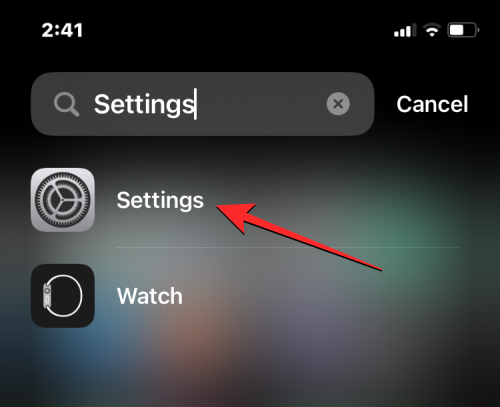
在「設定」中,向下捲動並選擇「密碼」。
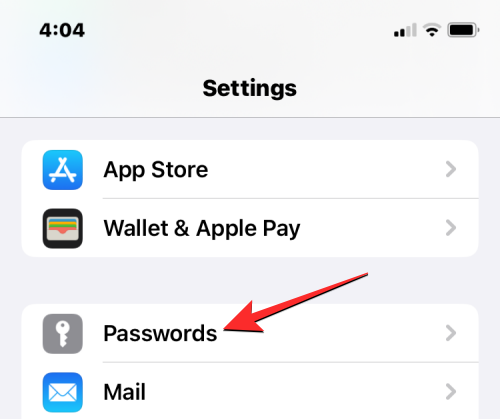
現在,系統會要求您使用面容 ID 或觸控 ID 來驗證您的身分。
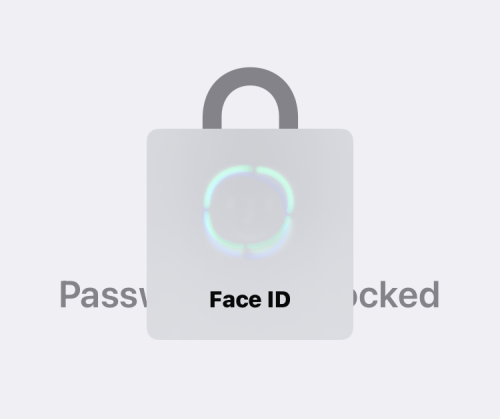
完成此操作後,您將到達「密碼」畫面。在這裡,點擊最近刪除。
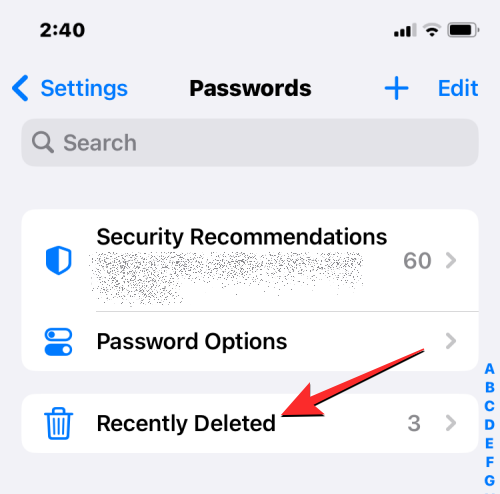
這將開啟iPhone上的「最近刪除」畫面。在這裡,您將看到過去30天內從iPhone中刪除的密碼清單。
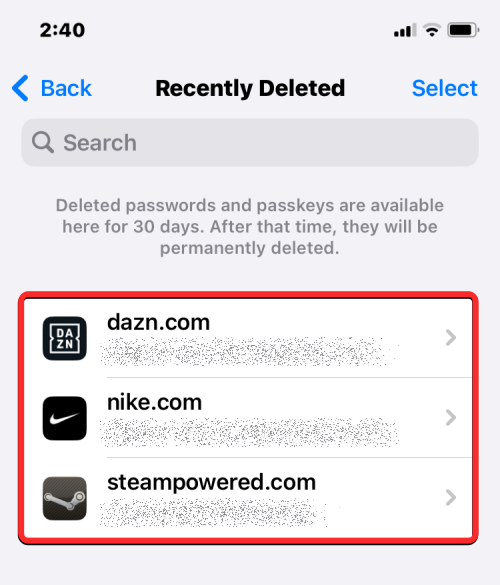
如果您希望恢復單一帳戶的密碼,請從「最近刪除」畫面點擊要恢復的網站或應用程式。
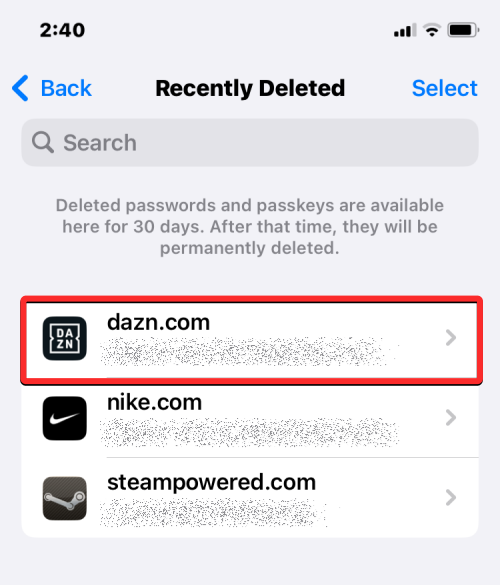
在下一個畫面上,您將看到所選應用程式或網站的使用者名稱和密碼。若要將此密碼恢復為iPhone,請點選 恢復.
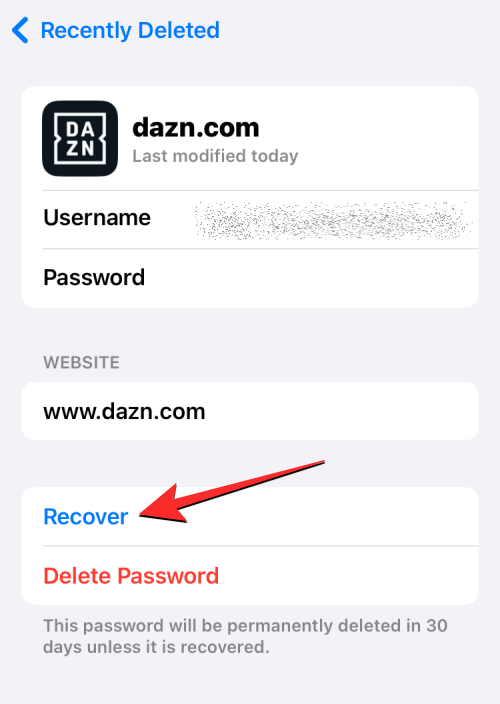
#iOS會將所選密碼移回iPhone的「我的密碼」部分。
如果您想恢復一堆密碼,可以透過先點擊「最近刪除」畫面右上角的選擇來恢復它們。
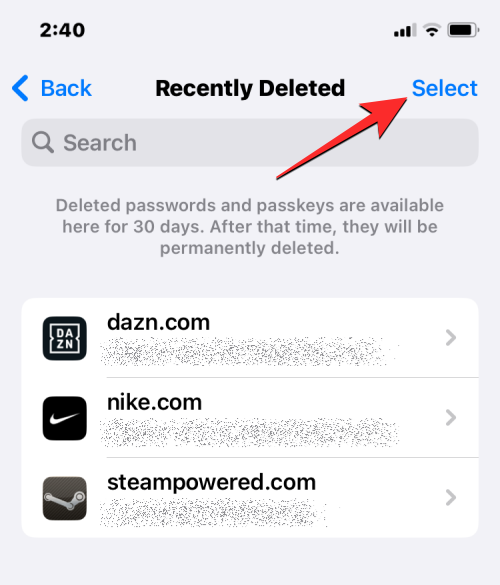
當畫面進入編輯模式時,透過點選選擇要恢復密碼的帳號。當您選擇所需的帳戶時,您應該在其左側看到藍色勾號圖示。

選擇要還原的帳戶後,點擊左下角的「恢復」。
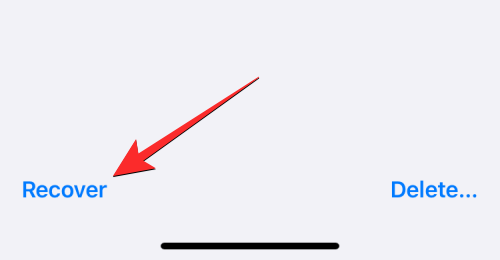
所選密碼現在將移回iOS上的「密碼」畫面。
我可以恢復已刪除的密碼多久?
在撰寫本文時,Apple允許您恢復在裝置上刪除密碼後最多30天內刪除的任何密碼。超過此時間範圍的密碼將不再顯示在「最近刪除」畫面中。 30 天限制僅適用於您在 iPhone 更新到 iOS 17 後刪除的密碼。您在執行更新之前從裝置中刪除的任何密碼都不會顯示在此部分中。
我在 iPhone 上看不到「最近刪除」部分。為什麼?
使用面容 ID 或觸控 ID 驗證身分後,您可以在 iPhone 的「密碼」畫面中查看最近刪除的密碼。
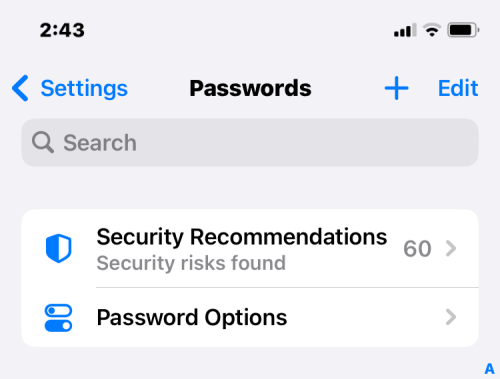
如果您無法查看或存取「最近刪除」部分,可能是因為:
- 您尚未將 iPhone 更新至 iOS 17。
- 您刪除的密碼可以追溯到iPhone未在iOS 17上執行時。
- 您尚未刪除iPhone上的密碼。 「最近刪除」部分僅在您從iPhone中刪除密碼時才會顯示。
- 如果自上次刪除密碼以來已超過 30 天,則沒有密碼可供恢復。由於您從 iPhone 中刪除的密碼在刪除後最多只能保留 30 天,因此如果您在過去 30 天內未刪除任何密碼,則不會看到「最近刪除」部分。
以上是iOS 17:如何在iPhone上恢復已刪除的密碼的詳細內容。更多資訊請關注PHP中文網其他相關文章!

